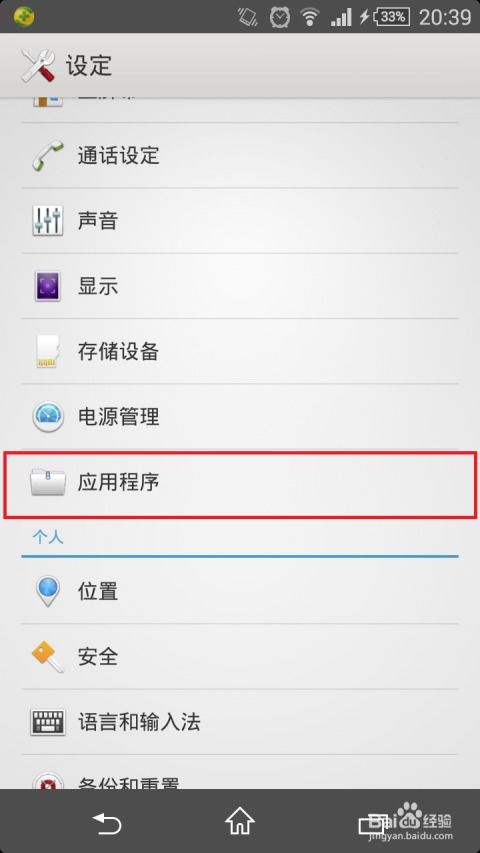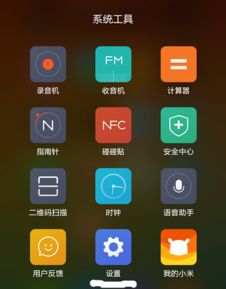时间:2015-05-21 关注公众号 来源:网络
iPhone5 VoiceOver关不掉怎么办,具体关闭方法步骤如下:
方法一:让Siri帮我们关闭VoiceOver
如果你的iPhone5手机上打开了Siri语音助手,它可以接收我们的命令,也包括关闭VoiceOver功能。有没有打开Siri语音助手,请长按Home主屏键即可激活。
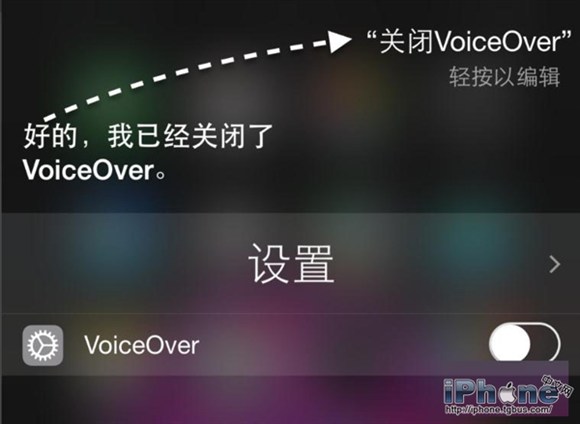
如果Siri已经打开,激活以后,我们就可以告诉“关闭VoiceOver”,这样即可成功关闭。
如果不知道VoiceOver怎么读的话,可以百度一下,让Siri听懂就行。
方法二:手动关闭VoiceOver
VoiceOver功能可以在系统中设置,请先点击打开主屏上的“设置”应用。当VoiceOver激活以后,点击一次是选中目标,再连续点击二次就可以打开该项目。
在设置列表中找到“通用”一栏,同样地,也是点击一次选中,再点击二次打开通用。如果在设置列表中,需要向上或向上滑动屏幕时,请用三个手指在屏幕上滑动就行。

接着请在通用列表中找到“辅助功能”一栏,点击进入。
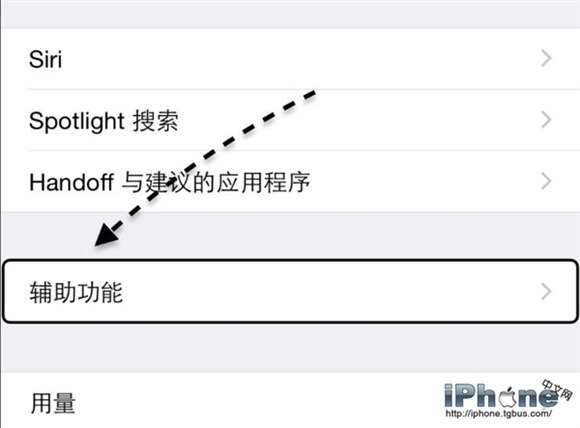
随后在辅助功能里,选中VoiceOver一栏,点击进入。
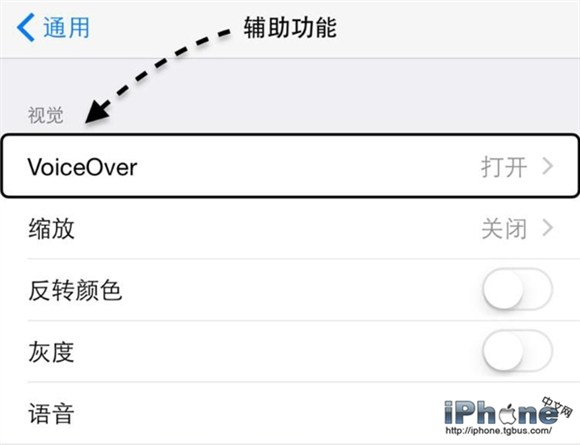
最后先选中VoiceOver一栏,再连续点击二次即可关闭它。
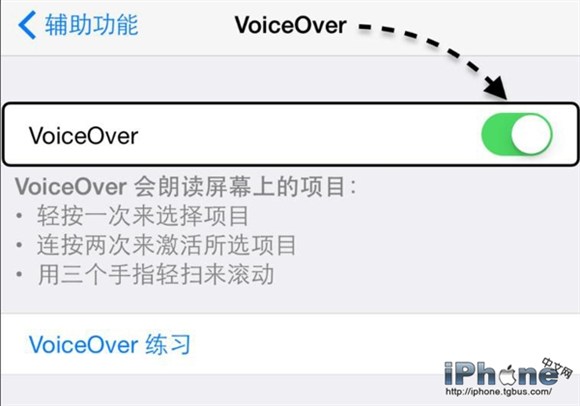
上一篇:iPhone5v版三网怎么鉴别?
下一篇:iPhone5怎么跳过ID激活